راهنمای نصب واتصال OVPN دانشگاه
برای انجام این کار مراحل زیر را به صورت گام به گام طی نمایید :
ابتدا از مسیر زیر openVPN را دانلود و نصب نمایید.
![]() دانلود openVPN (ویندوز 32 بیتی)
دانلود openVPN (ویندوز 32 بیتی)
![]() دانلود openVPN (ویندوز 64 بیتی)
دانلود openVPN (ویندوز 64 بیتی)
پس از اجرای فایل و طی مراحل، نصب انجام میشود.پس از نصب موفق، پنجره openVPNconnet باز می شود. حال باید profile مخصوص را ایجاد نمایید.که در ابتدا راهنمای انجام این کار در پنجره های متوالی نمایش داده میشود.
برای این منظور،ابتدا فایل مربوطه را از لینک های زیر دانلود نمایید:
![]() دانلود فایل پروفایل (اینترنت)
دانلود فایل پروفایل (اینترنت)
![]() دانلود فایل پروفایل (سامانه های اداری )
دانلود فایل پروفایل (سامانه های اداری )
بعد از رد کردن پنجره های راهنما، پنجره زیر نمایش داده میشود که در پنجره اول روی دکمه AGREE و در پنجره بعدی روی ok کلیک نمایید:
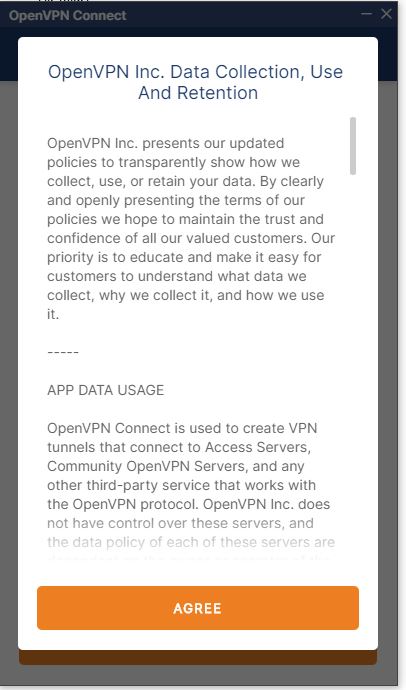 |
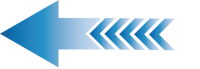 |
در پنجره باز شده روی قسمت FILE کلیک کرده و ازقسمت Browse فایلی را که از لینک های بالا، دانلود نموده اید، آپلود نمایید.
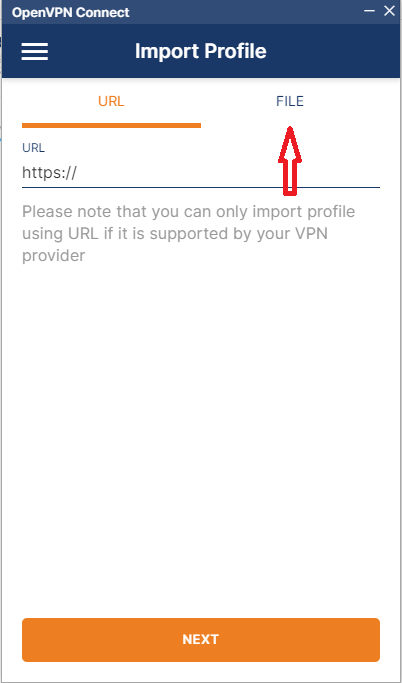 |
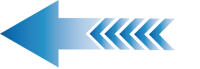 |
حال در پنجره باز شده، یوزر اینترنت خود را وارد نموده و با تیک زدن گزینه save password در قسمت password پسورد خود را وارد نموده و روی connect کلیک نمایید.در صورت درست بودن یوزر و پسورد، اتصال به اینترنت انجام شده و پنجره نمایش ترافیک اتصال شما نمایش داده میشود.
 |
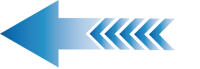 |
 |
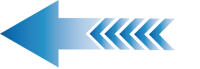 |
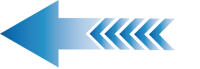 |
بعد از این برای اتصال به اینترنت، روی openVPNconnect از منوی start کلیک کرده.مطابق عکس زیر، برای اتصال کلیک نمایید:

انتخاب حالت کور رنگی
سرخ کوری سبز کوری آبی کوری سرخ دشوار بینی سبز دشوار بینی آبی دشوار بینی تک رنگ بینی تک رنگ بینی مخروطیتغییر اندازه فونت:
تغییر فاصله بین کلمات:
تغییر فاصله بین خطوط:
تغییر موس:
تغییر فونت:
تغییر رنگ ها:
رنگ اصلی:
رنگ دوم:
رنگ سوم:

